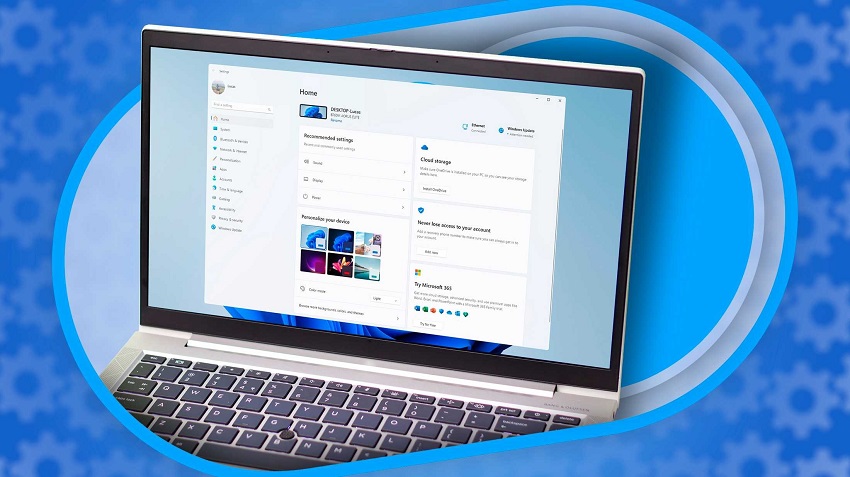در دنیای امروزی که حجم فایلها و دادهها پیوسته در حال افزایش است، مدیریت بهینه فضای ذخیره سازی اهمیت دو چندانی پیدا کرده است؛ به ویژه برای کاربران لپ تاپها و دستگاههایی با حافظه محدود. فضای ذخیره سازی ویندوز، به عنوان بخشی حیاتی از عملکرد سیستم، میتواند به شکلی چشمگیر بهینه سازی شود، بدون آن که نیازی به خرید تجهیزات اضافی باشد.
سیستم عامل ویندوز، به عنوان پرکاربردترین پلتفرم دسکتاپ جهان، ابزارها و تنظیمات متنوعی برای مدیریت این فضا در اختیار کاربران قرار داده که اغلب نادیده گرفته میشوند. در این تحلیل، به بررسی پنج تنظیم حیاتی میپردازیم که با فعال سازی یا تغییر آنها، میتوان فضای قابل توجهی را آزاد کرد و عملکرد سیستم را بهبود بخشید.
۱. فعال سازی و پیکربندی Storage Sense
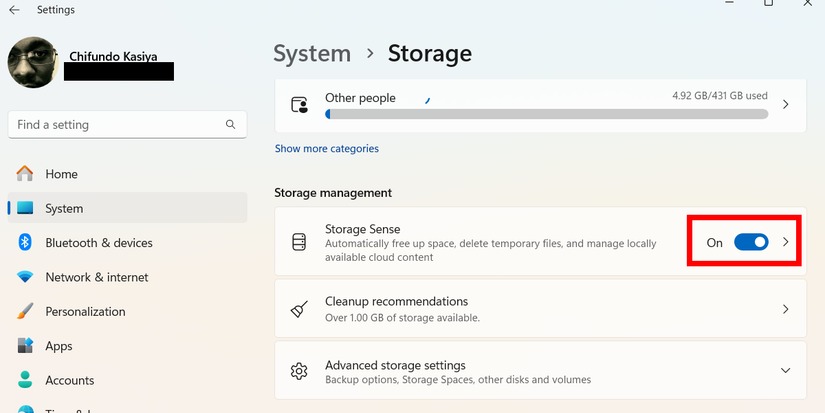
بسیاری از کاربران، فایلهای موقتی، لاگها، دانلودهای قدیمی و سطل زبالهی دیجیتال خود را ماهها بدون توجه رها میکنند. نتیجه این غفلت، کاهش محسوس فضای درایو اصلی و در نتیجه کندی عملکرد سیستم است. ابزار Storage Sense که به طور پیش فرض در ویندوز تعبیه شده، نقش یک خانه تکانی خودکار را ایفا میکند. این ابزار میتواند در فواصل زمانی منظم، فایلهای موقتی و بلا استفاده را حذف کند، فضای اشغال شده توسط Recycle Bin را آزاد کند و حتی فولدر Downloads را پاک سازی کند.
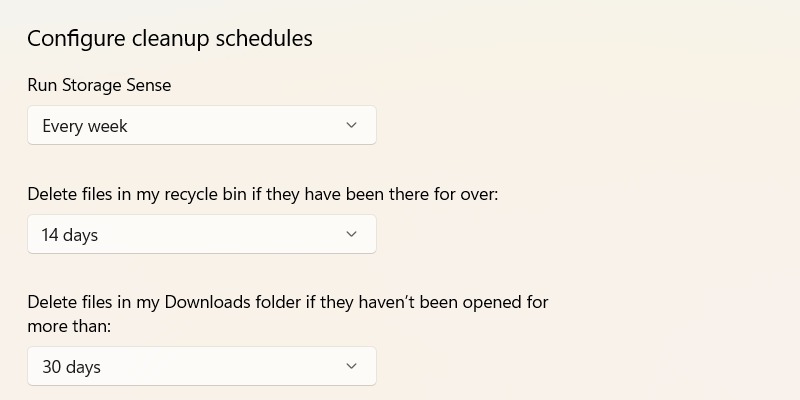
نکته کلیدی اینجاست که کاربران میتوانند زمانبندی اجرای Storage Sense را به دلخواه تعیین کنند. برای مثال، به جای آن که فقط هنگام کمبود فضا اجرا شود، میتوان آن را به اجرای هفتگی یا ماهانه تنظیم کرد. این تنظیم ساده، میتواند در بلند مدت، چندین گیگابایت فضای مفید آزاد کند.
۲. تغییر مسیر ذخیره سازی پیش فرض فولدرها
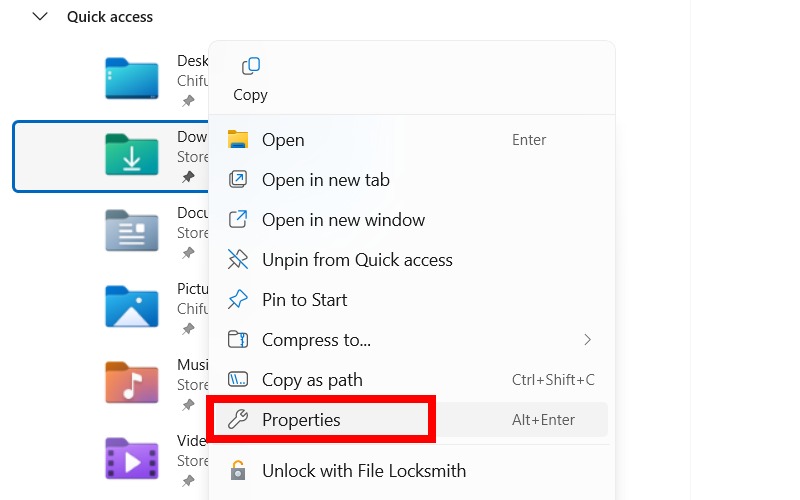
در بیشتر سیستمها، درایو C میزبان سیستم عامل است و به همین دلیل پر شدن آن میتواند پیامدهای منفی جدی، از جمله کاهش سرعت یا خطای بوت ایجاد کند. با تغییر مسیر ذخیره سازی پیش فرض فولدرهایی مانند Downloads، Videos یا Pictures به درایوهای دیگر (مثلا D یا E)، میتوان بار را از روی درایو سیستم برداشت.
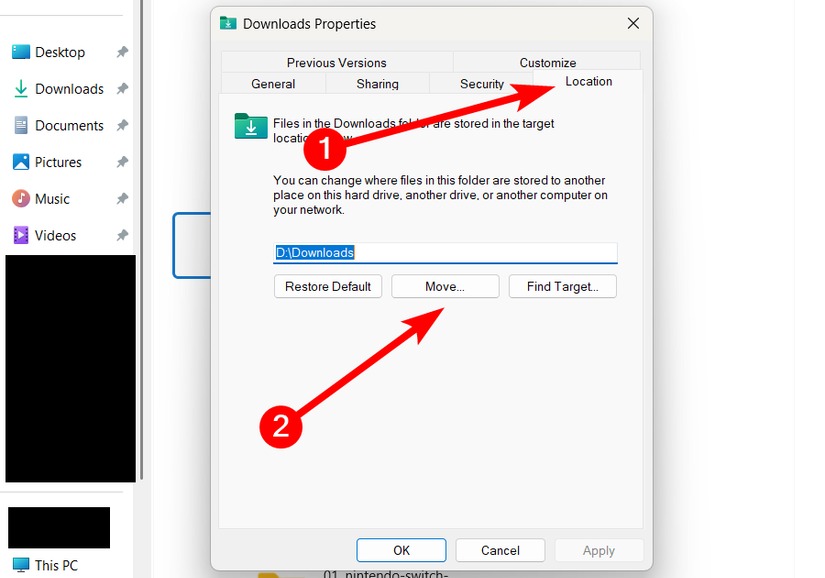
این کار از طریق File Explorer و تنظیمات بخش Properties هر فولدر قابل انجام است. با تعیین محل جدید ذخیره سازی، ویندوز به صورت خودکار فایلهای جدید را به مقصد تازه منتقل میکند و کاربر دیگر نیازی به جا به جایی دستی نخواهد داشت.
۳. غیر فعال سازی حالت Hibernate
فایل hiberfil.sys که هنگام فعال بودن حالت Hibernate ایجاد میشود، میتواند تا چند گیگابایت از فضای ذخیره سازی را اشغال کند. این فایل امکان ذخیره وضعیت فعلی سیستم برای بازگشت سریع را فراهم میکند، اما برای بسیاری از کاربران، به ویژه آنهایی که از Hibernate استفاده نمیکنند؛ عملا بی فایده است.
غیر فعال سازی Hibernate نه تنها عملکرد سیستم را تحت تاثیر قرار نمیدهد، بلکه به سرعت چند گیگابایت فضا را آزاد میکند. این عملیات از طریق اجرای یک دستور ساده در Command Prompt انجام میشود و در صورت نیاز، امکان بازگشت نیز وجود دارد.
۴. کاهش حجم تخصیصی به System Restore
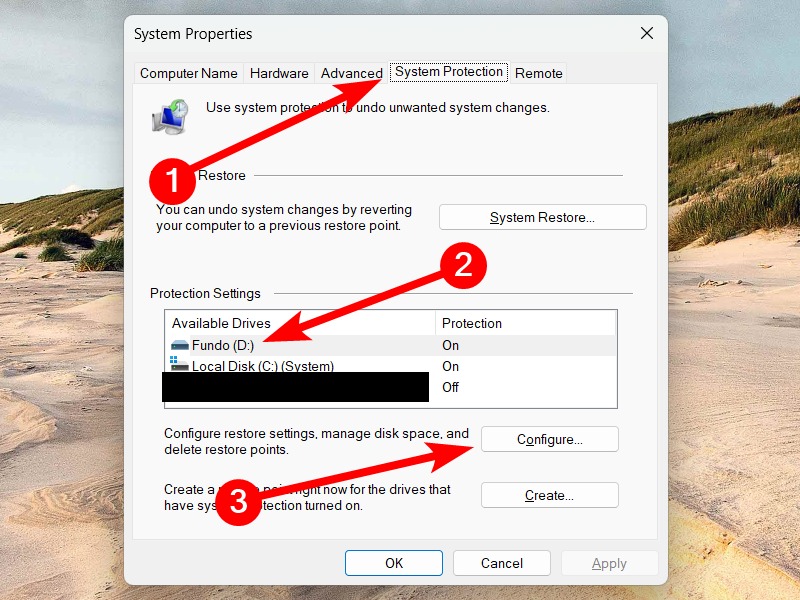
System Restore قابلیتی حیاتی برای بازگرداندن وضعیت سالم سیستم در مواقع بحرانی است. اما نکتهای که اغلب نادیده گرفته میشود، میزان حجمی است که این ابزار میتواند اشغال کند؛ گاه تا ۱۰ درصد از کل فضای درایو. برای یک SSD کوچک، این میزان میتواند بیش از حد باشد.
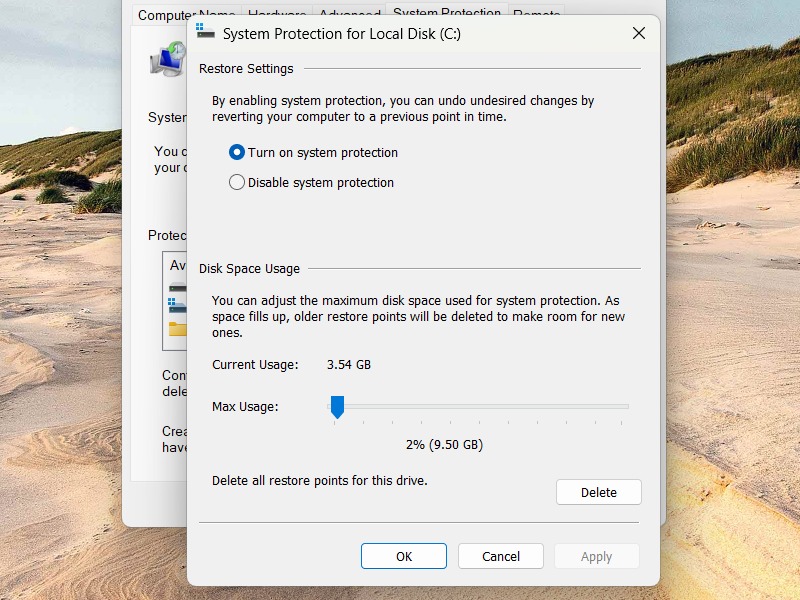
کاربران با ورود به تنظیمات System Protection و کاهش مقدار Max Usage به حدود ۲٪، میتوانند همچنان از مزایای Restore Point بهره ببرند، اما فضای زیادی را نیز ذخیره کنند. این تصمیم باید متعادل و بسته به شرایط و میزان استفاده از سیستم بازیابی باشد.
۵. فعالسازی Compact OS
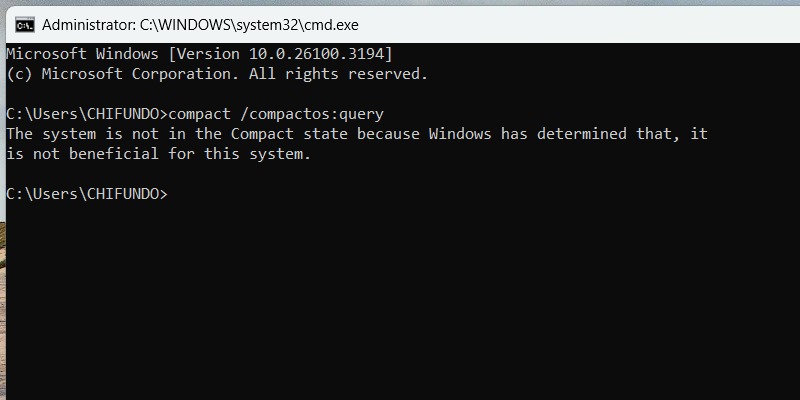
کاربران دستگاههایی با حافظههای بسیار محدود میتوانند با استفاده از قابلیت Compact OS ویندوز، فضای قابل توجهی را صرفه جویی کنند. این قابلیت، فایلهای سیستمی را به صورت فشرده نگه میدارد و تنها در زمان نیاز به صورت موقت استخراج میکند.
ویندوز به طور هوشمند تشخیص میدهد که آیا سیستم از Compact OS بهرهمند میشود یا نه. برای فعال سازی آن، کافیست با دسترسی ادمین، دستورات خاصی در Command Prompt اجرا شود. البته اگر در آینده فضای ذخیره سازی بهبود یابد، میتوان این گزینه را غیر فعال کرد تا عملکرد سیستم در حد اعلای خود باقی بماند.
مدیریت فضا، مسئلهای فراتر از حذف فایلها
بسیاری از کاربران به اشتباه تصور میکنند که مدیریت فضای ذخیره سازی فقط به معنای حذف فایلها یا نصب برنامههای جانبی است. اما همان طور که دیدیم، ویندوز ابزارهای قدرتمند و داخلی در اختیار دارد که با کمی دقت و پیکربندی، میتوانند چندین گیگابایت فضا را آزاد کرده و تجربه کاربری روانتری ارائه دهند.
از Storage Sense گرفته تا Compact OS، هر کدام از این تنظیمات میتواند نقشی مهم در بهینه سازی سیستم داشته باشد. اجرای این تغییرات نه تنها نیازی به تخصص خاصی ندارد، بلکه در کمتر از یک ساعت میتواند نتیجهای محسوس بر کارایی سیستم داشته باشد. بنابراین، به جای خرید هارد اضافه یا پاک سازی دستی پایان ناپذیر، بهتر است نگاهی دوباره به تنظیمات خود ویندوز بیندازیم.
__ تکنو دات مرجع اخبار تکنولوژی __